Yhteystietojen tallentaminen iPhone-sähköpostista
Mitä tietää
- Napauta sähköpostin lähettäjää nimi tai sähköpostiosoite. Valita Luo uusi yhteystieto. Vahvista tiedot. Lisää valokuva tai muokkaa tietoja. Napauta Tehty.
- Voit lisätä olemassa olevaan yhteystietoon napauttamalla lähettäjän nimeä nimi > Lisää olemassa olevaan yhteystietoon. Valitse nykyinen yhteystieto. Vahvista tiedot. Napauta Päivittää.
- Kun sähköpostiosoite on sähköpostin tekstiosassa, paina sitä ja valitse Lisää kontakteihin. Valitse Luo uusi yhteystieto tai Lisää olemassa olevaan sisältöön.
Tässä artikkelissa kerrotaan, kuinka sähköpostin lähettäjän yhteystiedot tallennetaan iPhone Mail -sovellukseen Yhteystiedot-sovellukseen joko luomalla uusi yhteystieto tai lisäämällä tiedot olemassa olevaan ottaa yhteyttä. Se sisältää tietoja siitä, miten sähköpostin tekstiosassa oleva osoite lisätään uuteen tai olemassa olevaan yhteystietoon. Nämä ohjeet koskevat iPhone-laitteita, joissa on iOS 14, iOS 13 tai iOS 12.
Kuinka tallentaa yhteystiedot sähköpostin lähettäjältä
Ainoa mitä sinun tarvitsee tallentaa yhteystiedot uudelle tai olemassa olevalle yhteystiedolle iPhone Mailissa, on sähköposti henkilöltä.
Jos sinulla ei ole sähköpostia tältä tietystä henkilöstä, mutta sen sijaan viestissä on sähköpostiosoite, siirry seuraaviin ohjeisiin.
Avaa Mail sovellus iPhonessa.
Napauta Mail-sovelluksen Saapuneet-kansiossa sähköpostiviestiä lähettäjältä, jonka haluat lisätä puhelimen yhteystietoihin.
-
Vieritä viestin yläosaan ja napauta nimi tai sähköpostiosoite, minkä tahansa näet, avataksesi yhteystietonäytön. (Sinun on ehkä napautettava nimeä kahdesti joissakin iOS-versioissa.)

Valita Luo uusi yhteystieto luodaksesi uuden yhteystiedon lähettäjän sähköpostiosoitteen avulla.
-
Vahvista nimi, lisää valokuva ja muokkaa tai lisää tietoja. Napauta sitten Tehty.
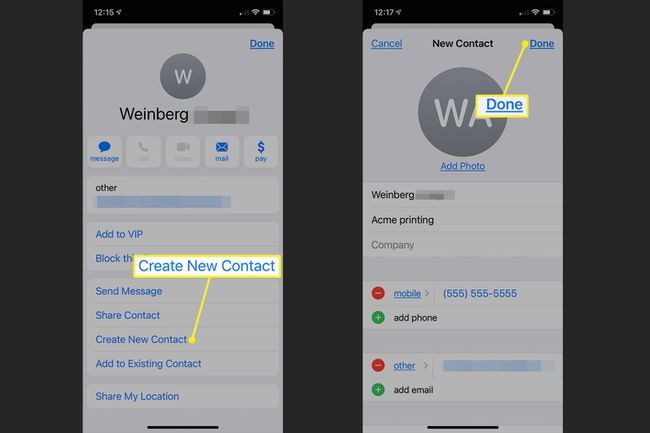
Voit lisätä sähköpostiosoitteen jo olemassa olevaan yhteystietoon napauttamalla Lisää olemassa olevaan yhteystietoon napautettuasi henkilön nimeä tai sähköpostiosoitetta sähköpostin yläosassa.
Vieritä alas ja valitse henkilö avautuvasta yhteystietoluettelosta.
-
Muokkaa tietoja tarpeen mukaan ja napauta Päivittää.

Yhteystietojen tallentaminen sähköpostitekstissä olevasta osoitteesta
Toinen tapa lisätä jonkun sähköpostiosoite olemassa olevaan tai uuteen yhteystietoon iPhonellasi on löytää hänen sähköpostiosoitteensa sähköpostin tekstiosasta. Käytä tätä tekniikkaa, jos joku muu lähetti sinulle sähköpostiosoitteen tai jos osoite, jota haluat käyttää, on sähköpostin allekirjoitus.
Voit tehdä tämän avaamalla sähköpostiviestin, joka sisältää sähköpostiosoitteen. Pidä sormeasi osoitelinkin päällä. Valitse Lisää kontakteihin. Valitse avautuvasta näytöstä Luo uusi yhteystieto tai Lisää olemassa olevaan yhteystietoon ja noudata edellisen osan vaiheita 5–8.
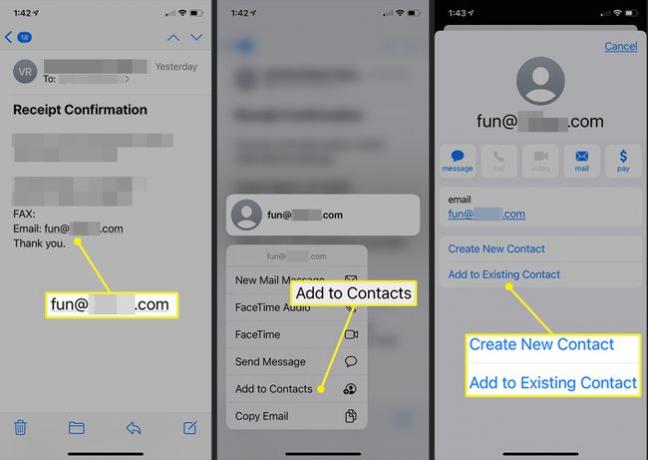
Jos teet virheen ja lisäät sähköpostiosoitteen väärälle kontaktille, kirjoitat väärän nimen tai muutat mieltäsi uuden yhteystiedon luomisen suhteen, tehdä muutoksia Yhteystiedot-sovelluksen kautta.
Ohjeet koskevat vain laitettasi sähköpostiosoitteen siirtämiseen Mail-sovelluksesta Yhteystiedot-sovellukseen. Jos haluat lähettää yhteystietoja toiseen puhelimeen, tutustu yhteystietojen siirtämiseen iPhone iPhoneen tai iPhonesta Androidiin.
